大家好 , 我是大卫呆 。

文章插图
文章插图
大家都会更新显卡驱动吗?
这期节目我会针对英特尔、英伟达和AMD给大家介绍各自品牌非常简单的更新驱动方法,无论是谁绝对一看就会,如果自认为是高手请绕行 。

文章插图
文章插图
首先说明,我不会讲用什么“驱动精灵”“驱动人生”,主要是这种软件基本都捆绑流氓软件而且非官方,使用的话一定要小心 。纯属个人观点 。
咱们先来说英特尔(Intel) 。
一般英特尔的CPU都是自带核显 。更新英特尔的驱动有个非常简单的官方方法 。浏览器打开英特尔的官网,www.intel.com 。点击上面的“支持”再点击“自动更新您的驱动程序”,然后下载“英特尔驱动程序和支持助手” 。
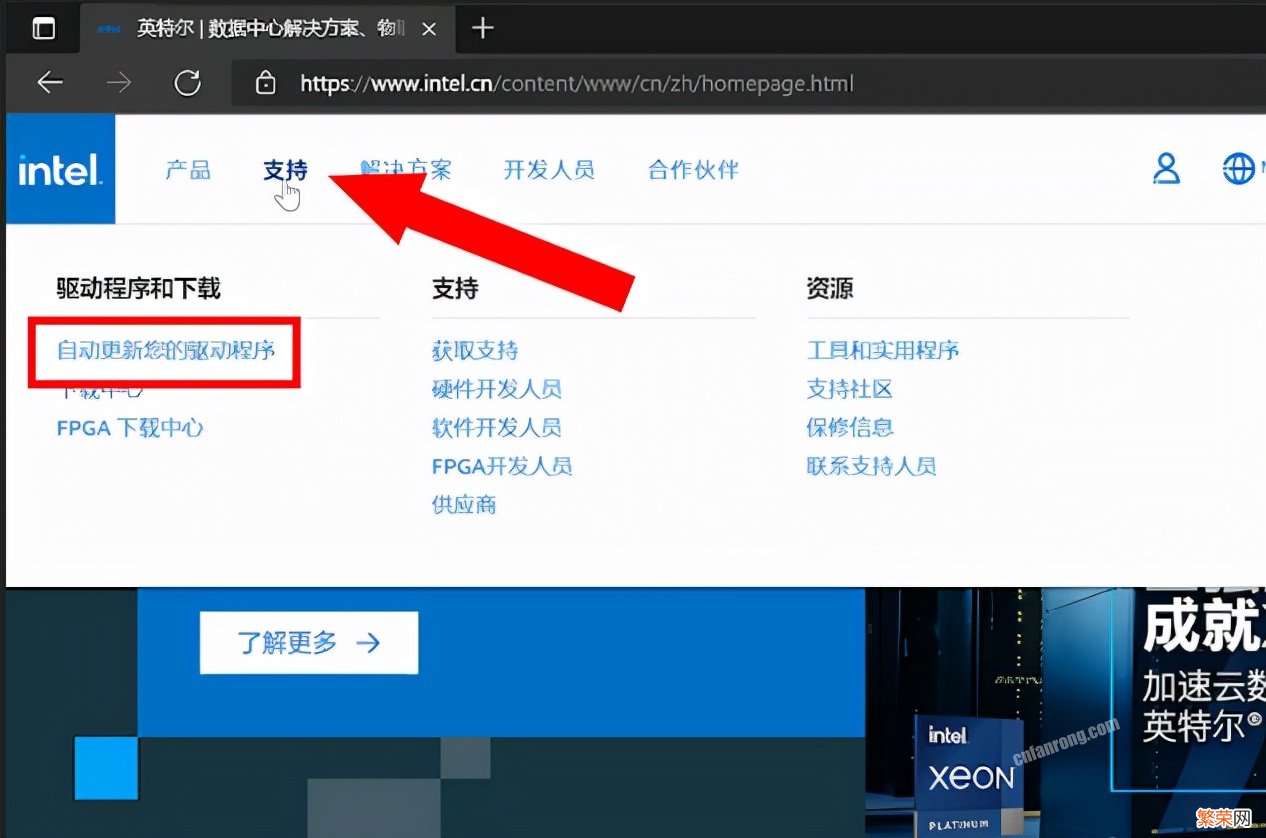
文章插图
文章插图
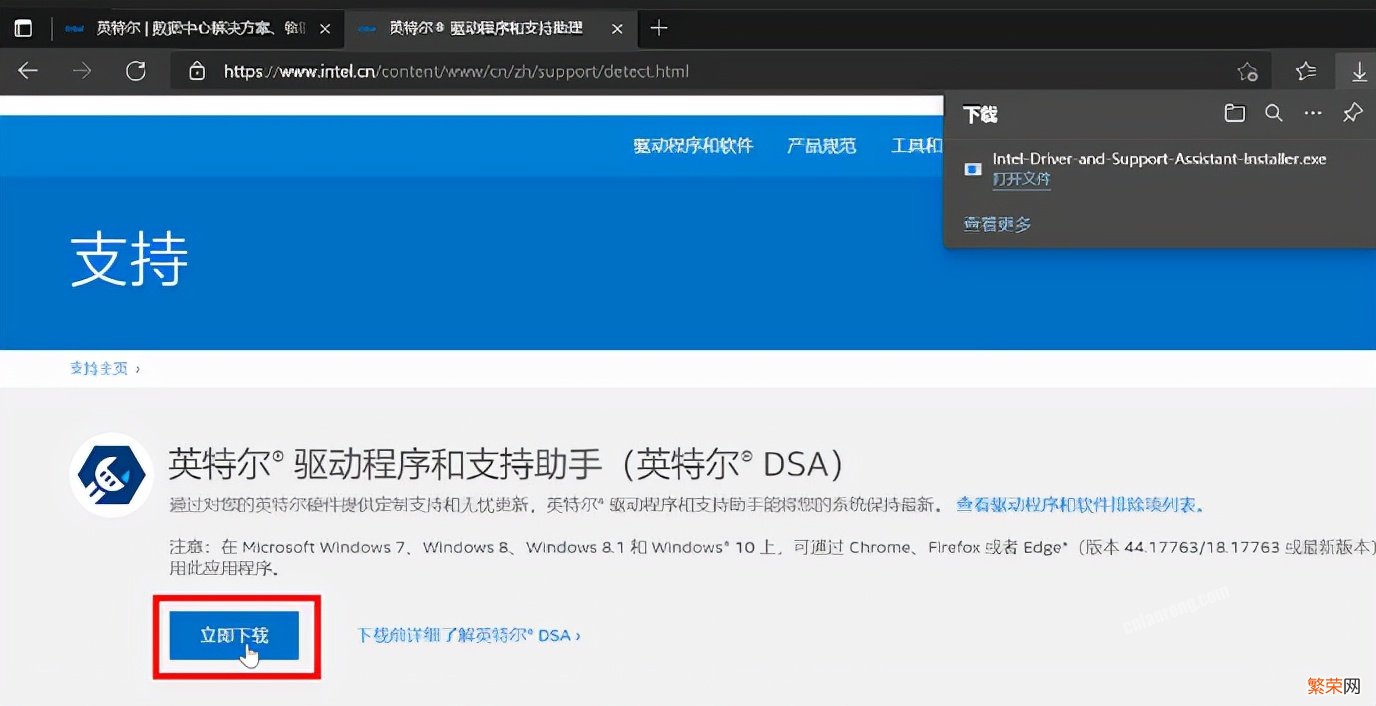
文章插图
文章插图
安装后,在右下角的图标上双击就会打开浏览器,并寻找驱动更新 。如果电脑上有Intel的CPU、核显以及其它的Intel设备更新都会列出来 。
点击“下载”,再点击“安装”就行了,就这么简单 。
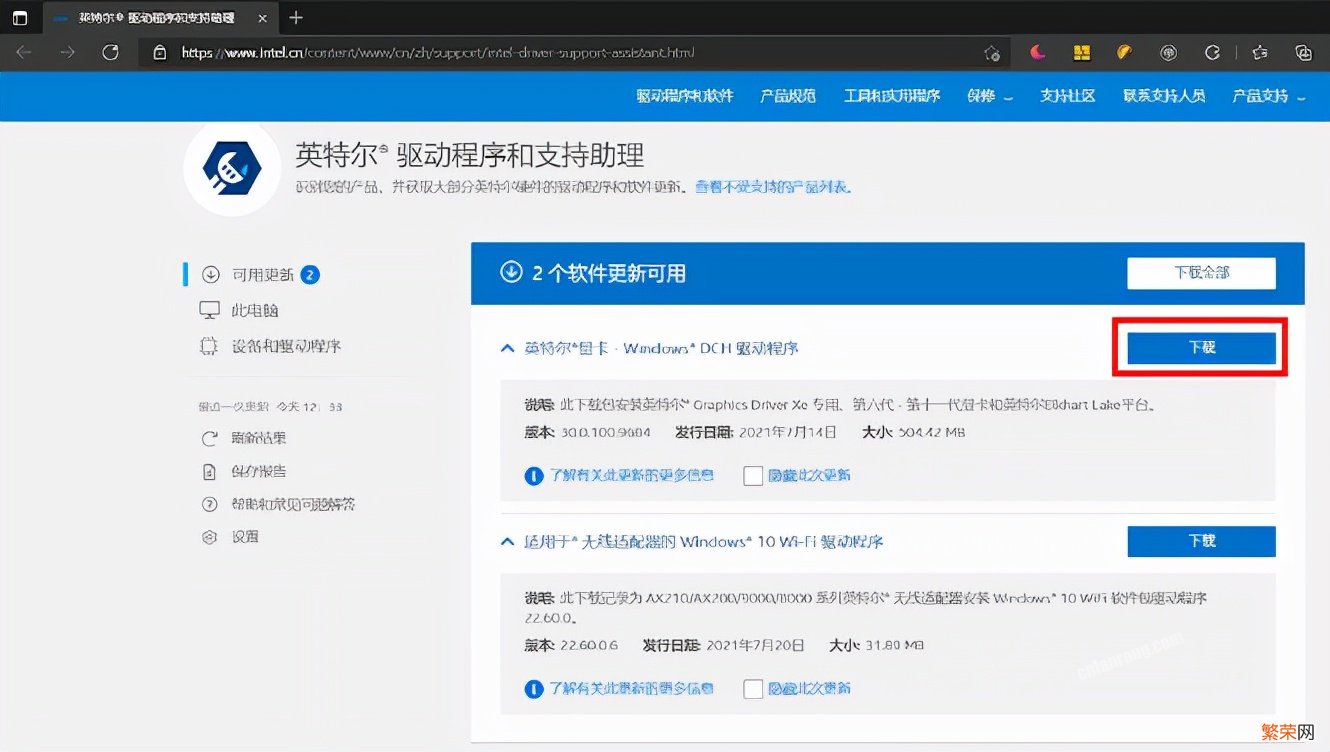
文章插图
文章插图
更新完驱动我建议就可以卸载这个“助手”了 。如果想更新时再安装上 。毕竟驱动不用天天更新 。
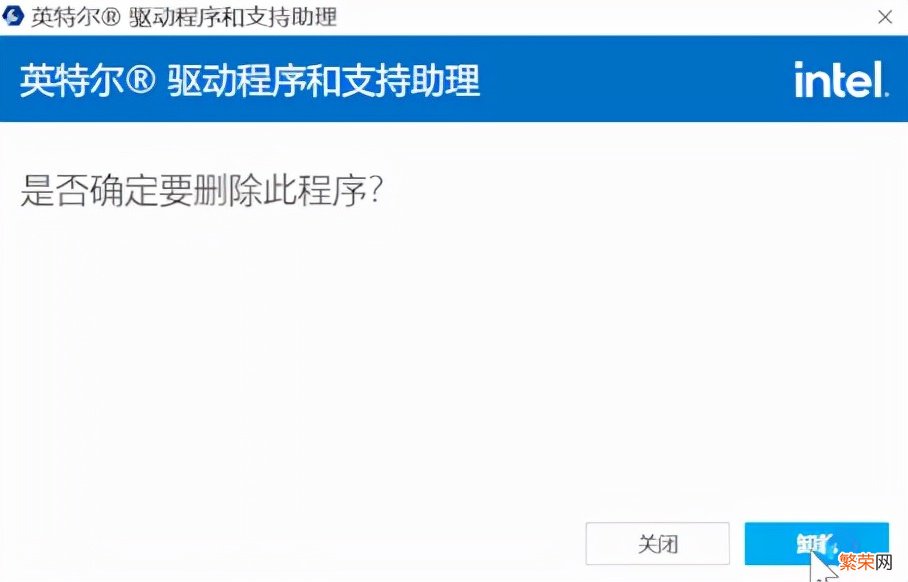
文章插图
文章插图
接下来说说英伟达(Nvidia)
英伟达同样有个非常简单的更新方法 , 那就是用随驱动安装的“GeForce Experience”这个软件 。

文章插图
文章插图
【显卡驱动怎么更新?一看就会,教你更新驱动】打开软件就可以看到“驱动程序”这个选项 。

文章插图
文章插图
如果有新的显卡驱动就会在这里提示 , 点击“快速安装”按钮就会自动更新显卡驱动了 。并且下面还会有详细的更新说明 。

文章插图
文章插图
点击右上角的“三个点” 。还可以根据需求,选择针对游戏或者图形制作的最佳驱动 。
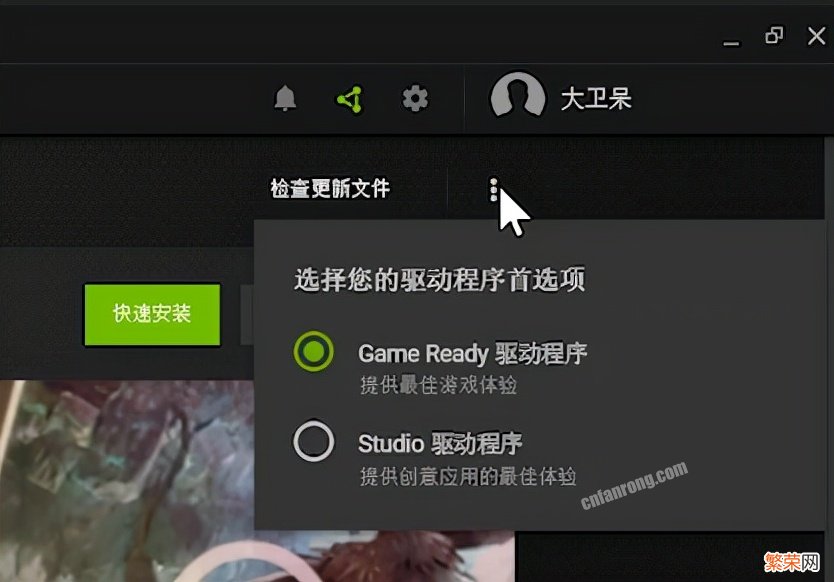
文章插图
文章插图
普通玩家选择“Game Ready”驱动就行了,而“Studio”驱动是给需要稳定性更好的图形制作者准备的 。
如果不想安装“GeForce Experience”的朋友,浏览器打开英伟达的官网www.nvidia.cn 。然后点击右上角的“驱动程序” 。
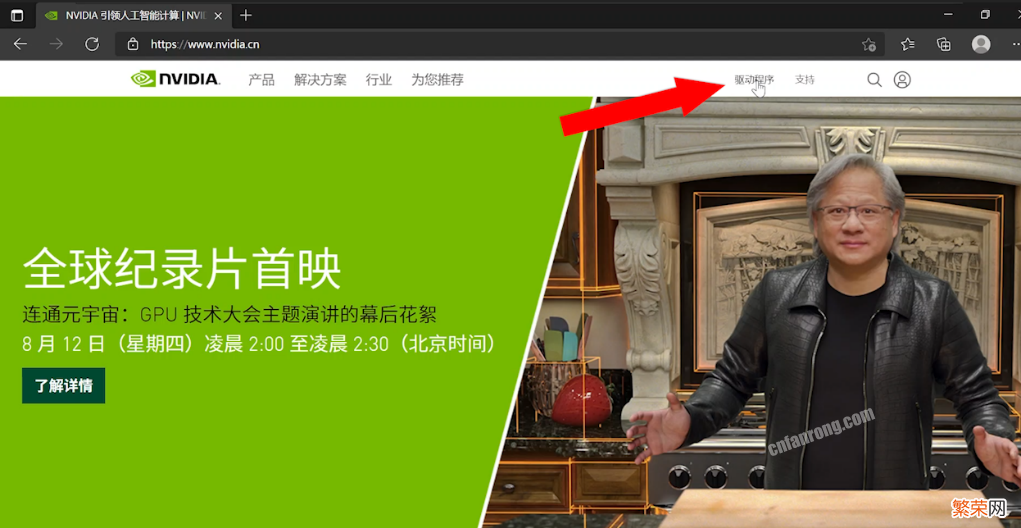
文章插图
文章插图
这时候需要选择自己显卡的具体型号 。
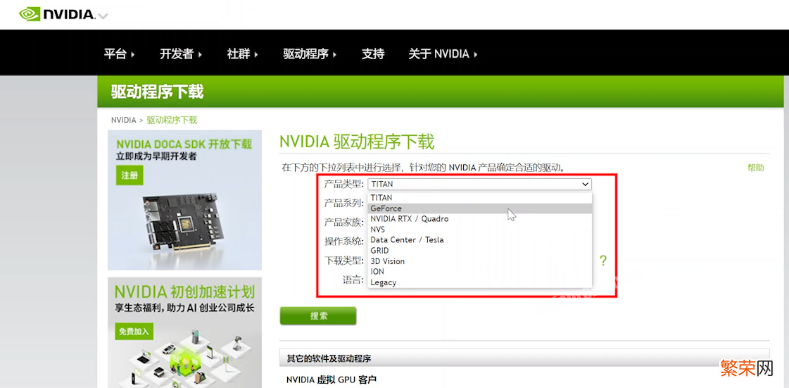
文章插图
文章插图
都选择正确点击“搜索”就会列出最新的驱动 。点击下载安装就行了 。
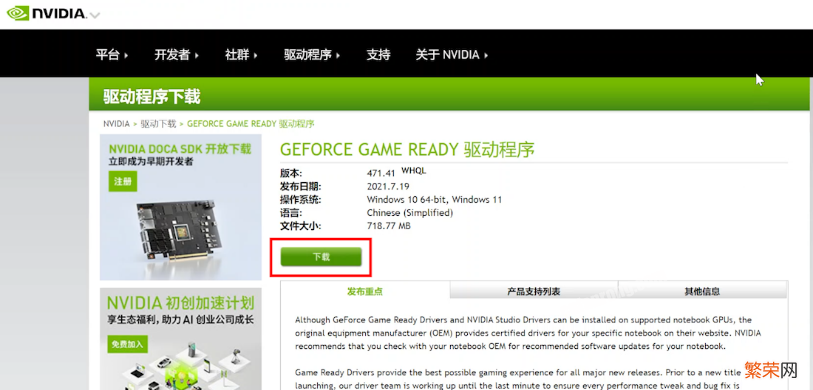
文章插图
文章插图
这种方法相对麻烦一点 。建议使用第一种方法 。
最后来说说AMD 。
由于AMD又有CPU又有独立显卡,所以放到最后一起说 。浏览器打开AMD的官网www.amd.com 。然后点击“驱动与支持” 。

文章插图
文章插图
和英特尔一样同样具有自动检测软件 。下载这个安装后就可以自动更新驱动了 。

文章插图
文章插图
如果不想安装“自动检测软件”,下面同样可以像英伟达一样选择自己的CPU或者显卡型号,就会出现最新的驱动程序 。下载安装就行了 。

文章插图
文章插图
另外,AMD显卡也可以通过显卡自带的软件进行驱动更新,就和英伟达一样 。
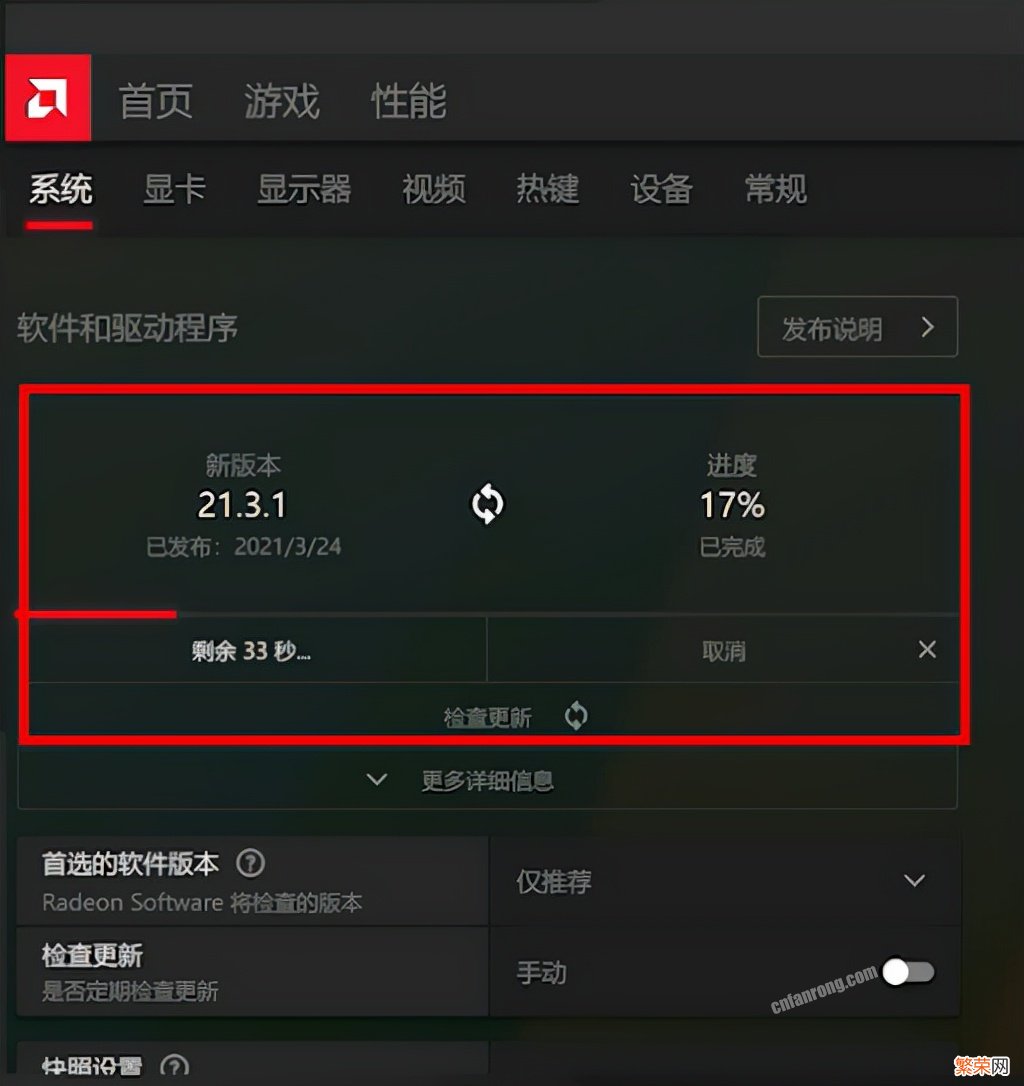
文章插图
文章插图
- 油条怎么炸才能又软又好吃?
- 关于word文档垂直居中快捷键 word怎么垂直居中对齐
- 解锁WiFi密码,我只用了60行代码… wifi密码怎么破解
- 教你cad自定义更改线宽的技巧 cad线宽怎么设置显示
- 国内怎么上youtube?手把手教你创建YouTube账户
- 秒解忘记苹果锁屏密码的方法 苹果ipad密码忘了怎么能解开呢
- 电脑屏幕太亮刺眼调整方法 台式电脑屏幕亮度快捷键怎么调
- 分享linuxkill命令详解 kill指令怎么用
- 很简单,只需要这样操作 手机怎么定位对方的手机所在位置
- 表格设置下拉选项设置办法 wps下拉选项怎么添加内容
